如何使用标准分幅下载地图
- 格式:docx
- 大小:1.12 MB
- 文档页数:10
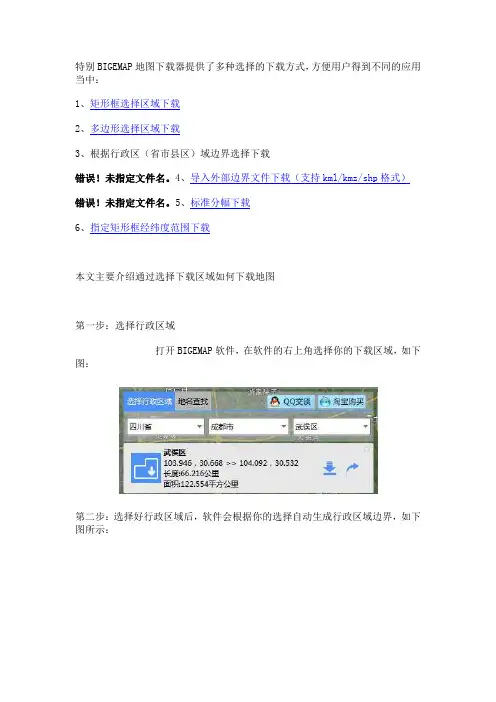
特别BIGEMAP地图下载器提供了多种选择的下载方式,方便用户得到不同的应用当中:1、矩形框选择区域下载2、多边形选择区域下载3、根据行政区(省市县区)域边界选择下载错误!未指定文件名。
4、导入外部边界文件下载(支持kml/kmz/shp格式)错误!未指定文件名。
5、标准分幅下载6、指定矩形框经纬度范围下载本文主要介绍通过选择下载区域如何下载地图第一步:选择行政区域打开BIGEMAP软件,在软件的右上角选择你的下载区域,如下图:第二步:选择好行政区域后,软件会根据你的选择自动生成行政区域边界,如下图所示:以下是红色箭头指向的数字所代表的含义:①代表选择的行政区域,也是即将下载的区域②代表你选择的区域所处在的经纬度范围,以及选择下载区域的周长和面积③鼠标点击箭头【左键】,弹出下载对话框④导出你所所选择的行政区域边界线,保存为kml格式,下次可以直接导入这一区域下载【本文开头提到的第4种下载方式】⑤当前选择的哪种地图源用于下载使用,可重新切换地图源、地图类型,不会影响你的选择⑥你所看到的当前页面地图所显示的级别,可滚动鼠标放大缩小该级别⑦ 当前鼠标停留点的经纬度坐标,鼠标左键点击【经纬度】三个字,可切换为度分秒显示第三步:准备下载确认好选择的多边形区域即:要下载的区域后,鼠标移动到选择的区域范围内,双击【鼠标左键】,弹出下载提示对话框任务名称:下载任务的名称,可重命名经纬度范围当前下载区域所在的经纬度范围,不可更改保存路径:下载你选择区域的文件保存的地方,可更改图层: 图层分为混合图和分层图,混合图就是道路信息和卫星图像混合为一个图层下载下来不能分离;分层图是指:下载下来的卫星图像和道路图层是分开的;如下图所示:特别说明:不是每个地图源都可以分层下载的,如果不能选中分层,表示此地图源不能分层下载。
选项:这个选项是配合【在线标注】功能,只有当界面有标注的内容时,这个选项才可以勾选。
存储选项:存储选项是用来设定下载完成内容的形式的:拼接:是指你所下载的内容自动拼接成一张整图,无论你下载多大都只有一个文件(提示:若下载的文件超过2G,请使用标准分幅下载,不然下载下来的文件一般电脑会因为太大而打不开,导致无法使用)瓦片:谷歌:是指下载下来的图像是原始的未进行拼接的,每一张瓦片大小是256*256(像素),冒号后面的谷歌意思是保存的瓦片是以谷歌提供的二次发布API访问的目录结构存储的,是为了以谷歌API二次发布而提供的。

如何按国家标准分幅下载卫星地图一、什么是国家标准分幅?国家标准分幅是对于正射影像按照预定的比例尺、幅面长宽和西南角点坐标和经纬度间隔进行裁切。
国家基本地形图即国家基本比例尺地形图,简称国家基本图。
它是根据国家颁布的统一测量规范、图式和比例尺系列测绘或编绘而成的地形图。
我国规定1:1万、1:2.5万、1:5万、1:10万、1:25万、1:50万、1:100万七种比例尺地形图为国家基本比例尺地形图。
地形图的分幅我国基本比例尺地形图均以1:100万地形图为基础,按规定的经差和纬差划分图幅如下。
1:100万:经差6度,纬差4度。
1:50万:经差3度,纬差2度。
即1幅1:100万地形图包含4幅1:50万地形图。
1:25万:经差1度30秒,纬差1度。
即1幅1:100万地形图包含16幅1:25万地形图。
1:10万:经差30分,纬差20分。
即1幅1:100万地形图包含144幅1:10万地形图。
1:5万:经差15分,纬差10分。
即1幅1:100万地形图包含576幅1:5万地形图。
1:2.5万:经差7分30秒,纬差5分。
即1幅1:100万地形图包含2304幅1:2.5万地形图。
1:1万:经差3分45秒,纬差2分30秒。
即1幅1:100万地形图包含9216幅1:1万地形图。
1:5千:经差1分52.5秒,纬差1分15秒。
即1幅1:100万地形图包含36864幅1:5千地形图。
二、如何按国家标准分幅下载卫星地图这里我们以“南京长江二桥”附近的区域为例,用以下几步说明如何按国家标准分幅下载卫星地图。
第一步:显示图幅首先,请确保你的软件版本为X3.0Build1469以上并在右上角选择“图幅”,然后在图幅列表中选择对应的图幅,这里我选择1:5千,如下图所示。
第二步:按图幅下载显示图幅之后,框选要下载的图幅(与选择范围相交的图幅都会被下载),如下图所示。
在选择范围中双击鼠标显示新建任务对话框,在该对话框中选择需要下载的级别,这里我们以选择19级为例,另外点击“导出设置”按钮,确保“实际范围剪裁”已勾选,如下图所示。
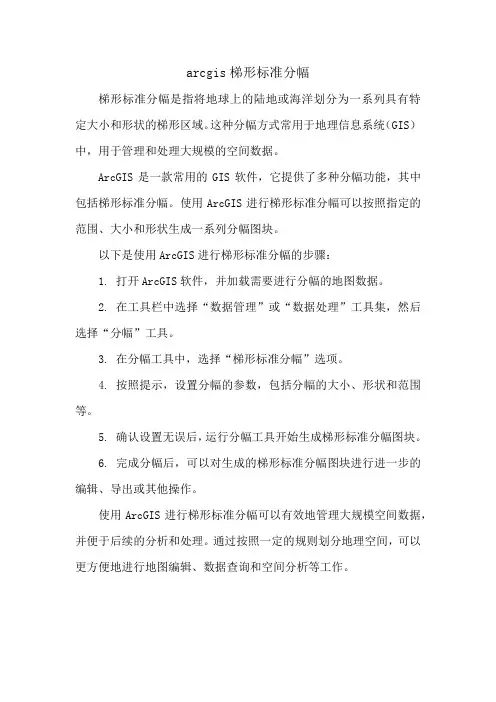
arcgis梯形标准分幅
梯形标准分幅是指将地球上的陆地或海洋划分为一系列具有特定大小和形状的梯形区域。
这种分幅方式常用于地理信息系统(GIS)中,用于管理和处理大规模的空间数据。
ArcGIS是一款常用的GIS软件,它提供了多种分幅功能,其中包括梯形标准分幅。
使用ArcGIS进行梯形标准分幅可以按照指定的范围、大小和形状生成一系列分幅图块。
以下是使用ArcGIS进行梯形标准分幅的步骤:
1. 打开ArcGIS软件,并加载需要进行分幅的地图数据。
2. 在工具栏中选择“数据管理”或“数据处理”工具集,然后选择“分幅”工具。
3. 在分幅工具中,选择“梯形标准分幅”选项。
4. 按照提示,设置分幅的参数,包括分幅的大小、形状和范围等。
5. 确认设置无误后,运行分幅工具开始生成梯形标准分幅图块。
6. 完成分幅后,可以对生成的梯形标准分幅图块进行进一步的编辑、导出或其他操作。
使用ArcGIS进行梯形标准分幅可以有效地管理大规模空间数据,并便于后续的分析和处理。
通过按照一定的规则划分地理空间,可以更方便地进行地图编辑、数据查询和空间分析等工作。
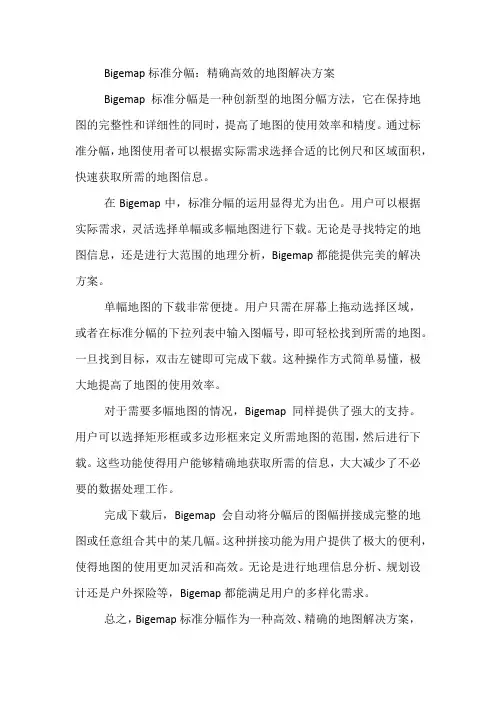
Bigemap标准分幅:精确高效的地图解决方案
Bigemap标准分幅是一种创新型的地图分幅方法,它在保持地图的完整性和详细性的同时,提高了地图的使用效率和精度。
通过标准分幅,地图使用者可以根据实际需求选择合适的比例尺和区域面积,快速获取所需的地图信息。
在Bigemap中,标准分幅的运用显得尤为出色。
用户可以根据实际需求,灵活选择单幅或多幅地图进行下载。
无论是寻找特定的地图信息,还是进行大范围的地理分析,Bigemap都能提供完美的解决方案。
单幅地图的下载非常便捷。
用户只需在屏幕上拖动选择区域,或者在标准分幅的下拉列表中输入图幅号,即可轻松找到所需的地图。
一旦找到目标,双击左键即可完成下载。
这种操作方式简单易懂,极大地提高了地图的使用效率。
对于需要多幅地图的情况,Bigemap同样提供了强大的支持。
用户可以选择矩形框或多边形框来定义所需地图的范围,然后进行下载。
这些功能使得用户能够精确地获取所需的信息,大大减少了不必要的数据处理工作。
完成下载后,Bigemap会自动将分幅后的图幅拼接成完整的地图或任意组合其中的某几幅。
这种拼接功能为用户提供了极大的便利,使得地图的使用更加灵活和高效。
无论是进行地理信息分析、规划设计还是户外探险等,Bigemap都能满足用户的多样化需求。
总之,Bigemap标准分幅作为一种高效、精确的地图解决方案,
具有强大的功能和灵活性。
通过Bigemap的出色表现,我们可以看到地图分幅技术的巨大潜力和广阔应用前景。
无论是专业领域还是日常生活,Bigemap都将成为我们获取地理信息的重要工具。
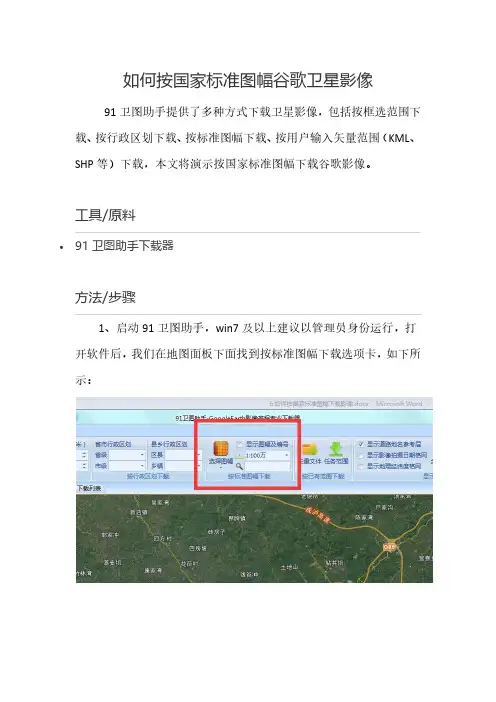
如何按国家标准图幅谷歌卫星影像
91卫图助手提供了多种方式下载卫星影像,包括按框选范围下载、按行政区划下载、按标准图幅下载、按用户输入矢量范围(KML、SHP等)下载,本文将演示按国家标准图幅下载谷歌影像。
•91卫图助手下载器
1、启动91卫图助手,win7及以上建议以管理员身份运行,打
开软件后,我们在地图面板下面找到按标准图幅下载选项卡,如下所示:
2、选择比例尺,我们可以看到软件提供了多种比例尺的图幅可以选择,包括1:5千,1:1万,到1:100万等。
我们根据需要选择合适比例尺,同时我们勾选显示图幅及编号,如下所示:
3、点击选择图幅,可以看到软件提供了多种方式选择图幅,包括拉框选择,多边形选择,按行政区划选择,以及按已有的矢量文件选择,这里我们直接通过拉框选择图幅
4、选择图幅以后,我们双击图幅区域,弹出下载对话框,然后点击确定,就会开始下载影像,下载完成,软件会自动导出下载文件所在目录文件夹,我们打开文件夹,即可看到下载以后的影像数据
5、下载后的数据,我们可以用GlobalMapper、Arcgis、AutoCAD、
MapGIS、ERDA、ENVI等软件打开,结果如下所示:
DXF格式等,比如我们导出SHP格式,如下所示:。
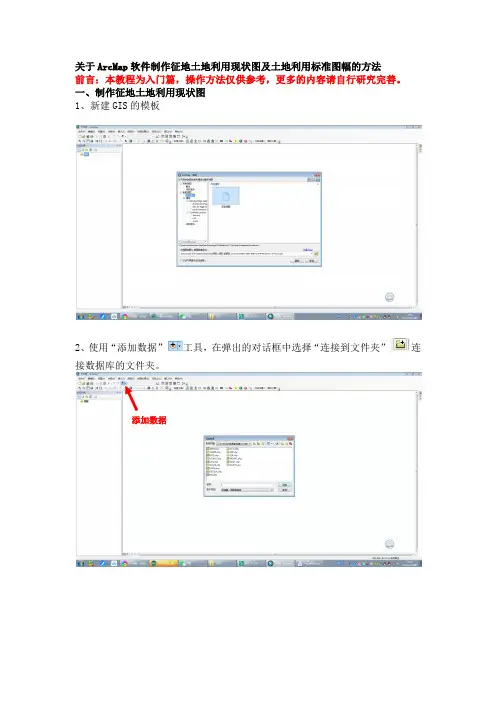
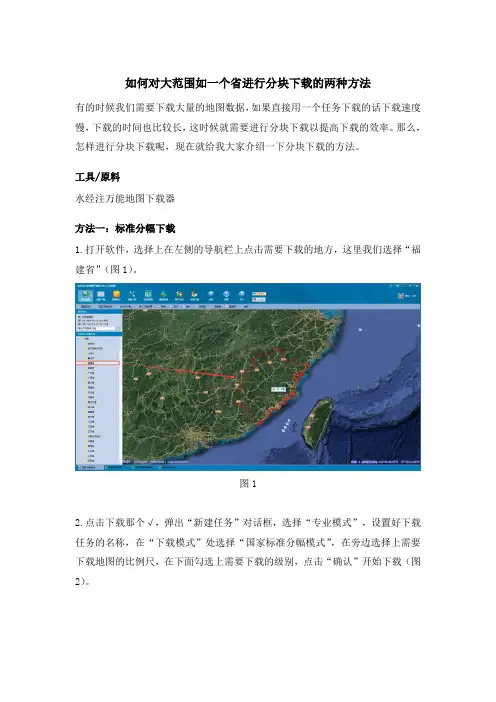
如何对大范围如一个省进行分块下载的两种方法
有的时候我们需要下载大量的地图数据,如果直接用一个任务下载的话下载速度慢,下载的时间也比较长,这时候就需要进行分块下载以提高下载的效率。
那么,怎样进行分块下载呢,现在就给我大家介绍一下分块下载的方法。
工具/原料
水经注万能地图下载器
方法一:标准分幅下载
1.打开软件,选择上在左侧的导航栏上点击需要下载的地方,这里我们选择“福建省”(图1)。
图1
2.点击下载那个√,弹出“新建任务”对话框,选择“专业模式”,设置好下载任务的名称,在“下载模式”处选择“国家标准分幅模式”,在旁边选择上需要下载地图的比例尺,在下面勾选上需要下载的级别,点击“确认”开始下载(图2)。
图2
3.这样下载下来的图会分成很多个任务,每个任务对应一张标准的1:5千的图幅(图3),导出的时候勾选上“按实际范围裁剪”,这样导出的图幅就和标准图
幅一样。
图3
方法二:瓦片金字塔模式下载
1.打开软件,同样选择上“福建省”(图4)。
图4
2.点击下载的√后,在弹出的“新建任务”对话框中同样选择“专业模式”,设置任务的名称,在下载模式处选择“瓦片金字塔分块模式”,在下面的刻度尺选
择好需要选择的级别,图示表示下载的是18到19级的影像(图5),点击“确
认”开始下载。
图5
3.在“我的下载”内可以看到有很多个任务,每个任务对应一个小块(图6),到时候需要的时候挨个导出即可,如果需要每块的大小准确,最好还是勾选上“按实际范围裁剪”。
图6
4.到现在两种方法都介绍完了,需要下载大量影像数据的朋友赶紧用下载器试试
吧,觉得有帮助请帮我投一票~。

如何下载山西省卫星地图高清版大图山西省行政区域简介山西,中华人民共和国省级行政区,省会太原市,因居太行山之西而得名,简称“晋”,东依太行山,西、南依吕梁山、黄河,北依长城,与河北、河南、陕西、内蒙古等省区为界。
介于北纬34°34′—40°44′,东经110°14′—114°33′之间,总面积15.67万平方千米,山区面积约占总面积的80%以上。
文件参数名称:山西省高清版大图(卫星地图)比例尺:1:3466772实际像素:1579x2833推荐打印尺寸:0.39米x0.71米下载山西省高清地图方法办法一通过此地址进行下载(因为存储空间有限,只提供的低分辨率的示例图,如下下载高清的地图,请参见办法二)办法二通过BIGEMAP地图下载器下载高清地图(通过搜索引擎检索bigemap地图下载器),本文提供使用bigemap地图下载器下载地图的两种方法BIGEMAP地图下载器包括40多种地图源无需翻墙、无偏移、精度0.25、历史影像、支持卫星地图、电子地图、地形图、等高线(DWG矢量)投影转换、在线标注、标准分幅、KML、CAD、Arcgis、Mapinfo、Global Maper、MapGIS、矢量套合等等,永久免费升级自动更新:全球高清卫星影像下载高程、等高线下载(矢量支持CAD格式的dxf\dwg)40种地图源下载(卫星,地形,电子地图谷歌地球、百度天地图必应等)投影转换工具(影像,矢量)wgs84,xian80 ,beijing54,cgcs2000等相互转换海拔高程基准面重构工具(基准面升高或者降低)标绘设计工具(标绘点线面,平行线、导入CAD文件和地图套合)7参数计算工具(西安80参数计算)kml导入,导出,边界导入导出,在线标注(标注栅格化)标准分副,坐标定位,地名搜索格式转换(tif,png,jpg,img,dxf【Auto Cad】相互转换)道路,影像分层下载历史影像数据,矢量路网数据。
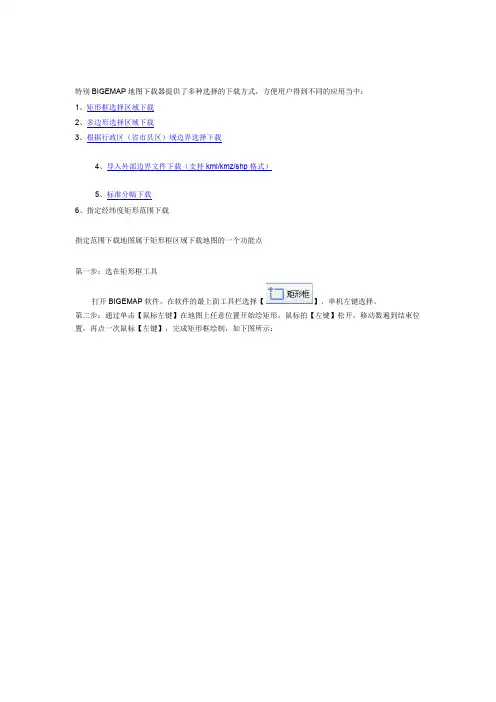
特别BIGEMAP地图下载器提供了多种选择的下载方式,方便用户得到不同的应用当中:1、矩形框选择区域下载2、多边形选择区域下载3、根据行政区(省市县区)域边界选择下载4、导入外部边界文件下载(支持kml/kmz/shp格式)5、标准分幅下载6、指定经纬度矩形范围下载指定范围下载地图属于矩形框区域下载地图的一个功能点第一步:选在矩形框工具打开BIGEMAP软件,在软件的最上面工具栏选择【】,单机左键选择。
第二步:通过单击【鼠标左键】在地图上任意位置开始绘矩形,鼠标拍【左键】松开,移动数遍到结束位置,再点一次鼠标【左键】,完成矩形框绘制,如下图所示:红色箭头⑨所指的位置,用鼠标点击,出现以下对话框:数据你要下载的区域坐标,点击【完成】,以下是红色箭头指向的数字所代表的含义:①代表选择的矩形区域,也是即将下载的区域②代表你选择的区域所处在的经纬度范围,以及选择下载区域的周长和面积③鼠标点击箭头【左键】,弹出下载对话框④导出你所绘制的矩形边界线,保存为kml格式,下次可以直接导入这一区域下载【本文开头提到的第4种下载方式】⑤当前选择的哪种地图源用于下载使用,可重新切换地图源、地图类型,不会影响你的选择⑥你所看到的当前页面地图所显示的级别,可滚动鼠标放大缩小该级别⑦当前鼠标停留点的经纬度坐标,鼠标左键点击【经纬度】三个字,可切换为度分秒显示第三步:准备下载确认好选择的多边形区域即:要下载的区域后,鼠标移动到选择的区域范围内,双击【鼠标左键】,弹出下载提示对话框任务名称:下载任务的名称,可重命名经纬度范围当前下载区域所在的经纬度范围,不可更改保存路径:下载你选择区域的文件保存的地方,可更改图层: 图层分为混合图和分层图,混合图就是道路信息和卫星图像混合为一个图层下载下来不能分离;分层图是指:下载下来的卫星图像和道路图层是分开的;如下图所示:特别说明:不是每个地图源都可以分层下载的,如果不能选中分层,表示此地图源不能分层下载。
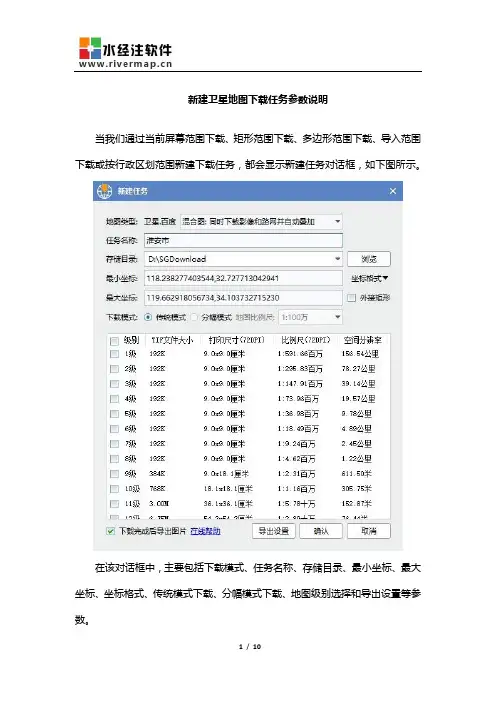
新建卫星地图下载任务参数说明当我们通过当前屏幕范围下载、矩形范围下载、多边形范围下载、导入范围下载或按行政区划范围新建下载任务,都会显示新建任务对话框,如下图所示。
在该对话框中,主要包括下载模式、任务名称、存储目录、最小坐标、最大坐标、坐标格式、传统模式下载、分幅模式下载、地图级别选择和导出设置等参数。
一、下载模式对于在线卫星地图来讲,上面显示的地名都是以透明PNG图片叠加在表面的,也就是卫星影像与地名是分离的两个图层,查看在线地图时可以选择是否显示标签来控制地名显示。
因此,只有当下载卫星地图时才会有下载模式的列表选项,它主要包括混合图、影像、标签和影像+标签四种模式,如下图所示。
混合图:是指同时下载影像和路网两个图层并自动叠加在一起,系统默认选择该项。
影像:是指单独下载卫星影像,不下载地名路网标签。
标签:是指单独下载地名路网标签,不下载卫星影像。
影像+标签:是指同时下载影像与地名路网标签,且不自动叠加在一起,因此选择该项会同时新建两个任务,如下图所示。
二、任务名称设置任务名称,不得设置与Windows命名规则相背的字符,如英文的问号或星号等。
三、存储目录指定任务的保存目录,默认保存在D:\SGDownload文件夹,如果该文件夹不存则会自动创建。
四、最小坐标设置最小经纬度坐标,当按矩形范围下载时,也就是矩形范围的左下角坐标。
五、最大坐标设置最大经纬度坐标,当按矩形范围下载时,也就是矩形范围的右上角坐标。
六、坐标格式为了方便录入,系统提供了四种录入方式供你选择,分别是十进度小数、度.分秒、度:分:秒和度°分′秒″等,如下图所示。
以下是这四种坐标格式的示例。
十进小数度(D):118.301856968750,33.323730076068度.分秒:118.186********,33.192542827384度:分:秒:118:19:68.50884000,33:19:25.42828800度°分′秒″:118°19′68.50884000″,33°19′25.42828800″七、传统模式下载传统模式下载是我们通用的下载模式,基于当前范围新建一个下载任务。
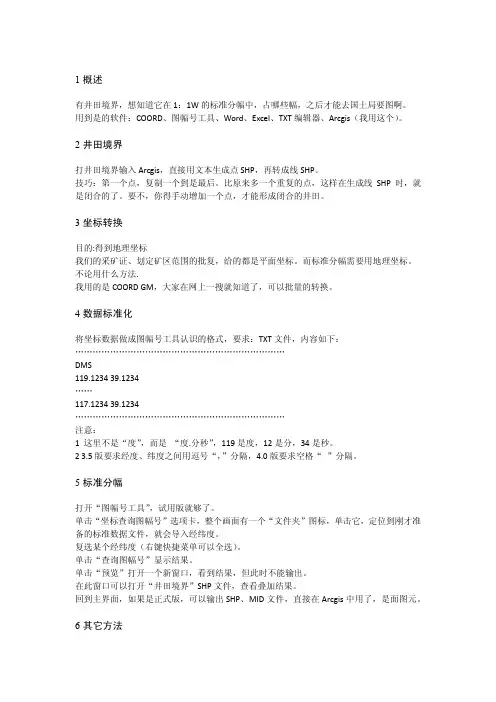
1概述有井田境界,想知道它在1:1W的标准分幅中,占哪些幅,之后才能去国土局要图啊。
用到是的软件:COORD、图幅号工具、Word、Excel、TXT编辑器、Arcgis(我用这个)。
2井田境界打井田境界输入Arcgis,直接用文本生成点SHP,再转成线SHP。
技巧:第一个点,复制一个到是最后。
比原来多一个重复的点,这样在生成线SHP时,就是闭合的了。
要不,你得手动增加一个点,才能形成闭合的井田。
3坐标转换目的:得到地理坐标我们的采矿证、划定矿区范围的批复,给的都是平面坐标。
而标准分幅需要用地理坐标。
不论用什么方法.我用的是COORD GM,大家在网上一搜就知道了,可以批量的转换。
4数据标准化将坐标数据做成图幅号工具认识的格式,要求:TXT文件,内容如下:………………………………………………………………DMS119.1234 39.1234……117.1234 39.1234………………………………………………………………注意:1 这里不是“度”,而是“度.分秒”,119是度,12是分,34是秒。
2 3.5版要求经度、纬度之间用逗号“,”分隔,4.0版要求空格“”分隔。
5标准分幅打开“图幅号工具”,试用版就够了。
单击“坐标查询图幅号”选项卡,整个画面有一个“文件夹”图标,单击它,定位到刚才准备的标准数据文件,就会导入经纬度。
复选某个经纬度(右键快捷菜单可以全选)。
单击“查询图幅号”显示结果。
单击“预览”打开一个新窗口,看到结果,但此时不能输出。
在此窗口可以打开“井田境界”SHP文件,查看叠加结果。
回到主界面,如果是正式版,可以输出SHP、MID文件,直接在Arcgis中用了,是面图元。
6其它方法用joinMap,一个点一个点的查询,不用转坐标,直接就出结果,没有高级功能,给个图幅号,用其它软件查其坐标。
还有个软件叫Mapprint,针对Arcgis9~9.3的有试用版,Arcgis10就没有了,我用10,就没有试用成。
按行政范围下载并裁剪卫星地图教程
一、准备工作
安装水经注万能地图下载器,如果没有安装本软件,可以百度“水经注软件”到官方网站下载。
二、下载地图
按照行政区域下载卫星地图,这里以“米易县”为例。
启动水经注万能地图下载器,在查询定位中输入“米易县”。
点击“搜索”按钮出现该县的行政边界,在行政边界内双击,开始新建任务。
在级别列表中,你可以选择任何级别,但一般来讲城区选择19级,郊区选择16级比理想,但选择级别之前,最好在在线地图浏览中先查看所想要下载的级别是否有数据,这里我们以11级为例。
选择好级别后,点击确定开始下载。
下载完成后会弹出对话框询问是否要立即导出,选择“是”,然后显示“导出图片数据”对话框,如下图所示。
在该对话框中,需要勾选”按实际范围裁剪”,点击“输出”按钮。
默认导出路径为“D:\SGDownload\米易县_拼接[默认]\L11”。
打开下在的tif文件预览效果,如下图。
影像标准分幅
1、CASS中生成标准图幅框
1)打开Cass软件,点击菜单栏绘图处理---批量分幅---建立格网2)选择比例尺
3)选择图幅尺寸
4)输入影像左下角和右上角坐标
即可生成标准图幅框:
5)图形存盘,格式为dwg
2、Arcmap中dwg转shp文件
1)将标准图幅框dwg文件加载到arcmap中
2)将Annotation图层连接到Polygon图层
右击Polygon图层---连接和关联---连接,基于FID字段进行属性连接,如下图:
3)右击Polygon 图层---数据—导出数据,导出格式为shpfile的标准分幅图框文件。
3、利用Python脚本裁剪标准分幅影像
(1)在ArcMap的目录窗口中,找一个自己喜欢的任意文件夹,新建一个工具箱,然后右键添加—脚本,进入向导。
打开脚本文件STclipwk.py。
添加六个新参数,如下表。
点击完成即完成向导设置。
(2)运行脚本
双击脚本,出现对话框。
依次选择栅格影像文件,标准分幅图框文件,裁剪影像存放目录,输入图幅框宽,图幅框高,成图比例尺分母,选择完成点击确定。
裁剪过程中,进度条会显示当前运行状态,如下图:
裁剪完成后,弹出裁剪完成的图幅总数量。
如下图:
在影像存放目录下,生成一个clip文件夹,裁剪生成的影像存放在其中,每幅影像采用标准图框命名。
如下:。
如何下载国家标准分幅的地图新版本推出也有一段时间了,大家也逐渐熟悉了新版本的相关的操作,进阶的教程也写了不少,比较复杂的操作大家应该也熟悉了,今天继续新版本的进阶教程,如何使用新版本的万能地图下载器下载国家标准分幅的地图。
工具/原料水经注万能地图下载器方法/步骤1.打开新版本的万能地图下载器,将鼠标移到左上角的地图图标上,再出现的列表中选择“谷歌地球”将地图切换到谷歌地球(图1)。
图12.在右上角的工具条上点击“图幅”按钮,并且选择一个比例尺的图幅进行显示,这里选择1:5千的图幅进行显示(图2、图3)。
图2图33.再次点击“图幅”,在搜索框内输入需要下载的图幅的图幅号,点击搜索按钮即可定位到相应的图幅,并且可以直接下载(图4)。
图44.如果需要同时下载多张标准分幅的图,则可以点击“下载”→“框选”,将需要下载的图幅框选上(图5)。
这里说明一下,虽然框选的范围不是和9张图的图幅边界完全重合(红色框范围),但实际上下载的就是完整的这9张图的范围(蓝色框)。
图55.双击,在弹出的对话框中选择“高级模式”,设置好任务名称,下载模式选择“国家标准分幅模式”并选择比例尺为1:5千,勾选上下载级别(图6),点击“确认”即可开始下载。
图66.点击“列表”→“高级任务”可以查看到下载的任务,把鼠标移到某个人任务上可以看到“导出拼接图片”的按钮,点击将图片导出(图7),如果需要同时导出多张图片,可以点击“删除”按钮旁边的三个点(···),选择“导出拼接图片”(图8),在弹出的对话框中勾选上需要导出的任务(图9),点击“确定”在弹出对话框中默认设置(图10),再点击“输出”即可完成图片的导出。
图7图8图9图107.将导出的图片加载到global mapper内,可以看到所有的图自动拼接成了一张无缝的大图(图11)。
8.将标准分幅的格网导入进来,效果如图12。
图129.点击“文件”→“输出”→“输出光栅/图像格式”,可以将整张大图和图幅框一起输出,这里输出成tif格式的图片(图13、14)。
arcgis标准分幅批量打印要进行ArcGIS标准分幅的批量打印,你可以按照以下步骤进行操作:1. 确保你已经创建了需要打印的地图布局(Layout),并在布局中添加了需要的图层、标注、比例尺等要素。
2. 打开ArcGIS软件,并加载你的地图数据。
3. 在ArcGIS的菜单栏中,选择“文件(File)”>“新建(New)”>“地图(Map)”,创建一个新的地图文档。
4. 在新建的地图文档中,选择“插入(Insert)”>“布局(Layout)”,打开布局视图。
5. 在布局视图中,选择“文件(File)”>“导入(Import)”,导入你之前创建的地图布局文件。
6. 在布局视图中,选择“文件(File)”>“打印(Print)”,打开打印设置对话框。
7. 在打印设置对话框中,你可以设置打印机、纸张大小、打印质量等参数。
确保你选择了正确的打印机和纸张大小。
8. 在打印设置对话框中,你还可以选择是否打印边框、图例、比例尺等要素。
根据需要进行选择。
9. 在打印设置对话框中,选择“多个页码(Multiple Pages)”,以便进行批量打印。
10. 在多个页码设置中,你可以选择打印的范围和顺序。
可以按行、按列、按网格等方式设置。
11. 确认设置无误后,点击“打印(Print)”按钮,开始进行批量打印。
12. 等待打印完成后,检查打印结果是否符合要求。
通过以上步骤,你可以在ArcGIS中进行标准分幅的批量打印。
请注意,具体操作步骤可能会因ArcGIS软件版本的不同而略有差异,但整体流程是类似的。
如何下载高清卫星地图,指定区域下载、打印
(原创文章,需要转载请联系公众号:有知识才快乐)
生活或工作中常常需要下载一块区域的卫星地图,然后打印出来,但是很多在线地图是不支持下载打印的,自己网页版截图后,打印又不清晰,下面就和小编学一学怎么下载打印卫星地图吧
1、首先电脑上要下载全能电子地图下载器,软件是免安装的,直接下载解压,运行即可,打开后如下图
2、在软件最上面一排菜单点击“地图”,选择需要的卫星地图来源,比如小编这里选择了“谷歌地图”中的“混合图(无偏移)”,如下图
3、然后可以通过在软件右下角的地名搜索框中按省、市、县,快
速选择到需要下载的区域,当然,软件里面只支持选定到县,如果需要到一个乡镇,一个村,那必须我们手动框选,比如我们这里点击地图显示区域的右上角的小菜单中的“绘制矩形”图标,在地图上框选一个区域,如下图
4、上一步骤选择好区域后,接着在软件左边的功能区中,先设置需要下载的地图的级数,名称,保存在那个文件夹下,这里小编选择了16级,名称默认,保存到E盘的“卫星地图”文件夹下面,如下图,
5、上面的都设置完毕后,点击“开始”按钮,就会开始下载选定区域的地图数据,在软件下方会显示下载进度,下载完成后会弹出是否合并地图的对话框,直接点击是,然后就会自动开始合并了,如下图
6、当上一步骤中自动合并完成后,会自动打开存放卫星地图的文件夹,在其中找到以.tif 为后缀的文件,鼠标右击,选择打开方式,用“windows照片查看器”打开就可以看了,也可以打印出来
PS:
•下载的时候地图级数越高越清晰,但是下载文件也会很大•当下载的地图文件太大时如几个G,可能无法在电脑上打开希望我的文章给个关注呗!。
BIGEMAP地图下载器提供了多种选择的下载方式,方便用户得到不同的应用当中:
1、矩形框选择区域下载
2、多边形选择区域下载
3、根据行政区(省市县区)域边界选择下载
4、导入外部边界文件下载(支持kml/kmz/shp格式)
5、标准分幅下载
6、指定矩形框经纬度范围下载
标准分幅下载的主要目的:当我们的下载超过2G内容的时候,我们就建议用户选择标准分幅下载,标准分幅下载的图幅,易于后期使用、管理,保存,是全世界通用的一种分幅下载方式,我们的测绘、国土流通的地形图都是采用分幅下载、保存和使用的,同时分幅下载也死可以实现自动拼接成一整幅。
标准分幅的比例尺:
此处的比例尺,不是影像下载的精度比例尺,而是代表每一幅图所包含区域的面积大小。
假设1:5000 表示每一幅是10平方公里,则1:10000每一幅所包含的面积为100平方公里。
【实际并不是这么大面积,此处只是举例】,在选定比例尺之后,无论你下载的级别是多少,都代表你下载的是形同面积的范围。
第一步:选择分幅比例尺
一般情况下,我们选择1:10000的分幅比例尺,如下图:
第二步骤:按照标准分幅下载
1、可以选择单幅下载
2、可以选择多幅下载
3、可以导出分幅框
4、分幅后可自动拼接成一整幅、也可以任意拼接其中的某几幅
2.1 选择单幅下载
拖动整个屏幕,或者在标准分幅的下拉列表中输入你要找的图幅号,找到你要下载的某一幅;然后鼠标指到那一图幅【双击左键】,如下图:
根具提示:再次【双击左键】,弹出下载对话框。
如果选择的图幅不是你要下载的,可以【单击右键】,取消下载,同时回到标准分幅的开始状态。
2.2 选择多幅下载
在选择标准分幅比例尺之后,在软件的最上面工具栏选择【】或者【多边形】,单机左键选择。
用矩形框或者多边形框来选在你要下载的图幅的范围,如下图所示:
根具提示:再次【双击左键】,弹出下载对话框。
如果选择的图幅不是你要下载的,可以【单击右键】,取消下载,同时回到标准分幅的开始状态。
2.3 导出分幅框
选择下图中红色箭头④所指向的位置,然后保存。
2.4 拼接下载的图幅
打开下载完成的文件夹,可以看到我下载了多幅分幅图,并且每一幅的名称对应的就是该幅的分幅号,如下图:
下载安装【global mapper】GIS工具软件。
(本网站的软件下载,其他软件里面有提供下载),打开global mapper(启动中文版,在安装目录下有个一图标是中文启动),如下图所示:
将下载的后缀名为【tff】的文件拖到打开的global mapper软件里,可以拖入一幅,也可以拖入多幅,软件会自动无缝拼接,如下图所示:
从上图我们看出,下载后的和下载前选择的图幅范围是一模一样的,实现了自动拼接功能。
同时,在下载的文件夹里面还有个后缀名为【KML】的文件,这个是分幅的【分幅框】也一并下载下来了,我们一并拖入到global mapper里面看一看,如下图:
然后选择工具栏的【数字化工具】,如下图:
拖动这个工具框选所有的图幅,如下图:
框住后,鼠标点右键,选择上图红色箭头所指,弹出如下对话框:。